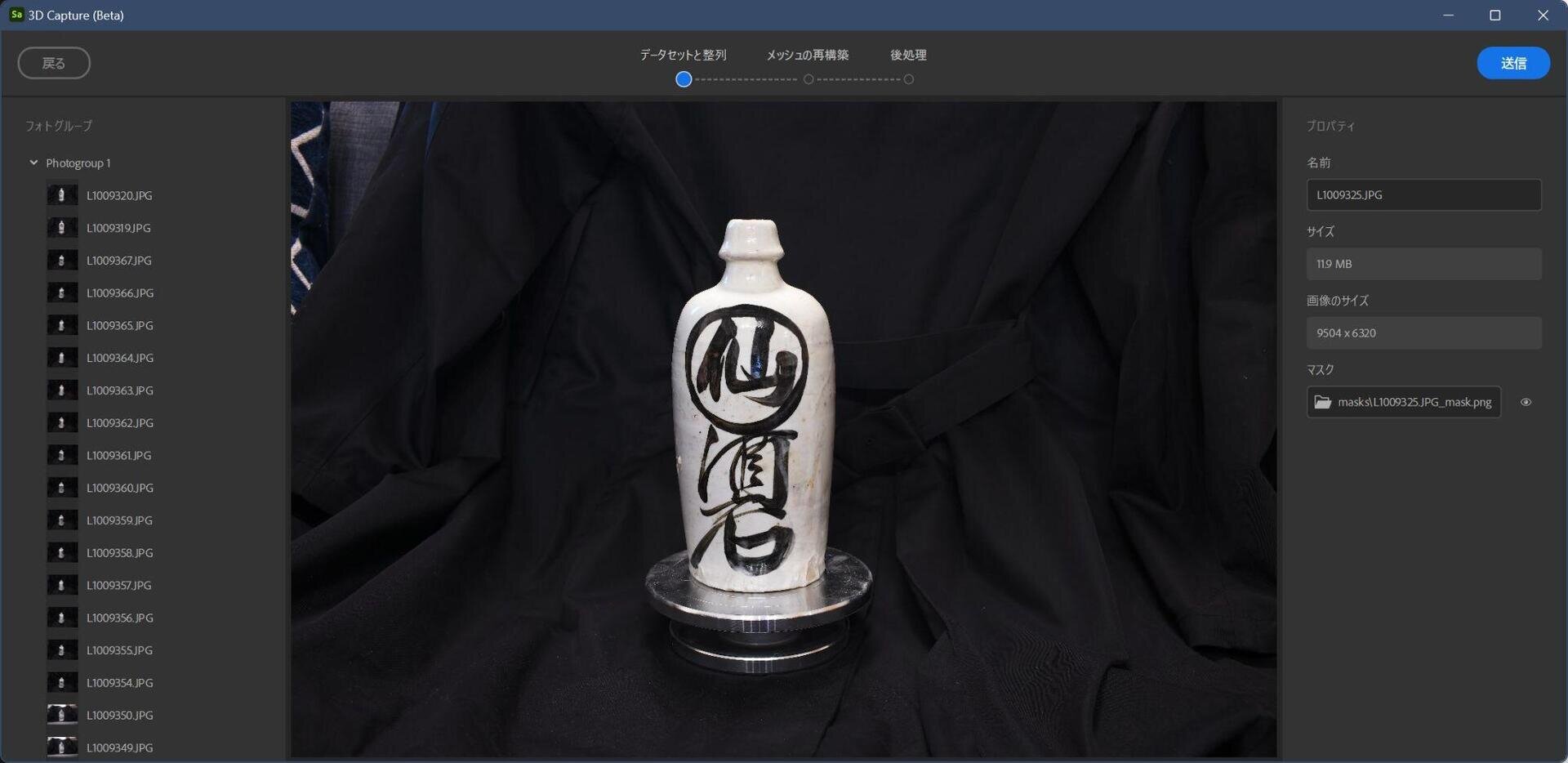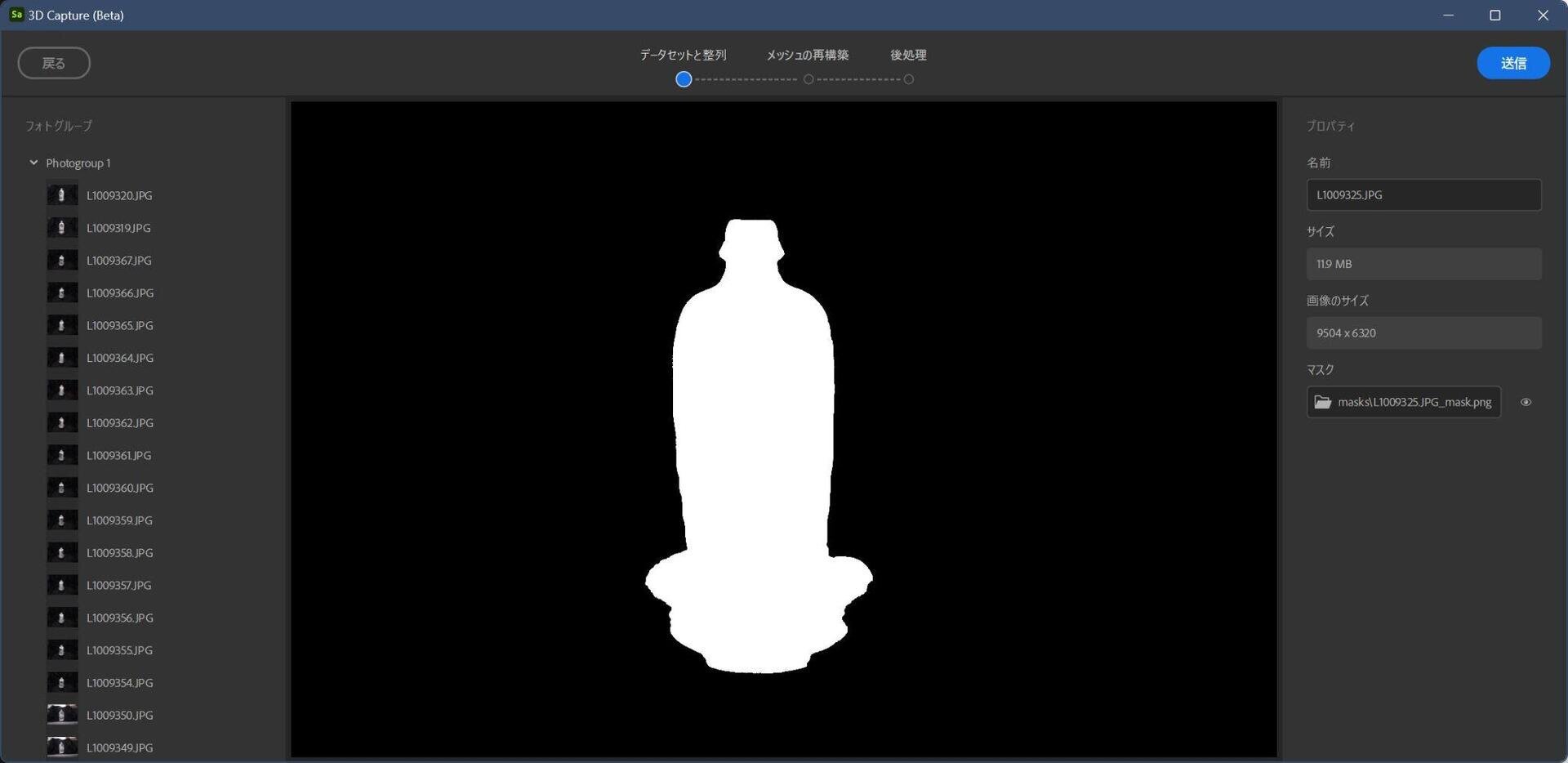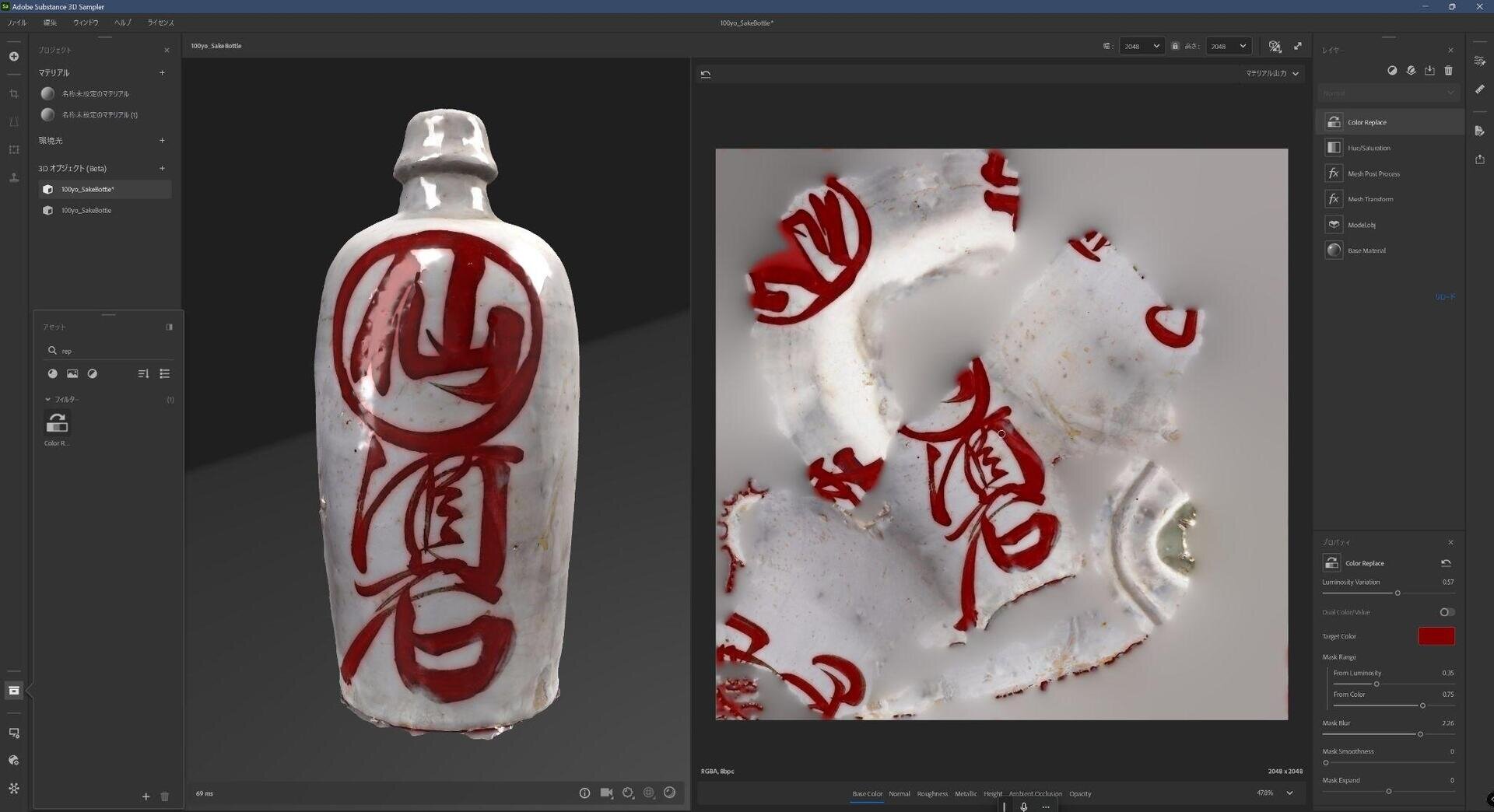Substance Samplerでフォトグラメトリを試す!【後編】質感とポスト処理の設定を解説

【前編】Substance Samplerでフォトグラメトリを試す!新機能「3D Capture」の使い方を紹介に引き続き、今回も実際にAdobe Substance 3D Sampler(以下、Sampler) の注目の新機能「3D Capture」でフォトグラメトリの作品を制作していきながら、具体的な使用方法について解説。
今回は、よりシンプルなモデルを使って、Samplerでの質感設定とポスト処理設定を見ていきます。
完成作品
▲今回は100年以上前の酒瓶を、ターンテーブルを用いて45枚撮影して、フォトグラメトリ制作に挑みました。
実践
1.撮影
Leica M11/Summilux(f1.4/50mm/ASPH)にて、解像度を下げずになるべくボケないように絞って撮影しました。

2.ターンテーブルで撮影
100年以上前の酒瓶、ターンテーブルで45枚撮影
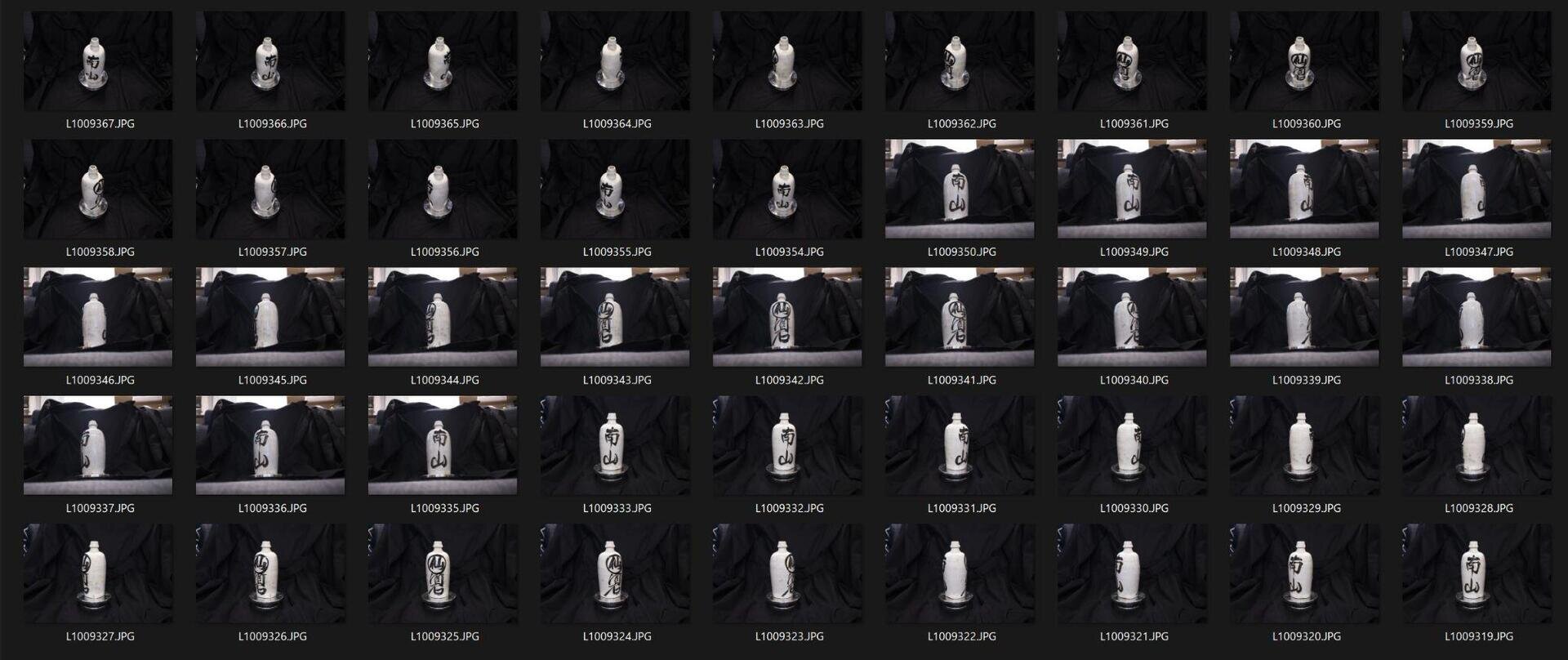
3.自動マスク
かなり適当な背景環境で撮影しましたが、自動マスクで綺麗に背景が抜けていることがわかります。黒のターンテーブルを使用すれば、台座の削除も必要なさそうです。中心にある物体を認識しているようで、背景に家具などが写り込んでいても大体の場合、綺麗にマスク処理してくれることがわかりました。広域スキャンでは使えませんが、プロダクトなどの物撮りであれば、この自動マスク機能がかなり使えるものだとわかります。
4.ポスト処理とレイヤー
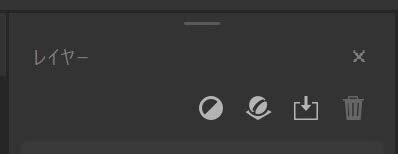
ポスト処理はレイヤーを用いて行っていきます。レイヤーは、下にベースとなるマテリアルやテクスチャを引き、上にフィルターを重ねて行くことで適応されます。
5.基本的なレイヤー3つ
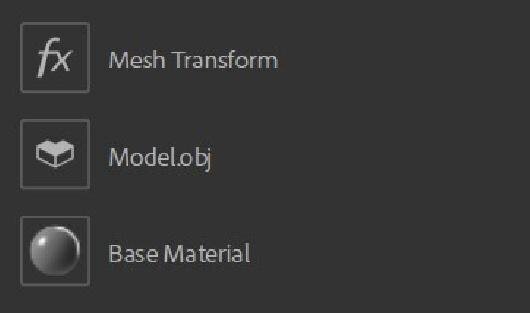
「3D Capture」でフォトスキャンを完了すると、基本的な3つのレイヤーがロードされます。
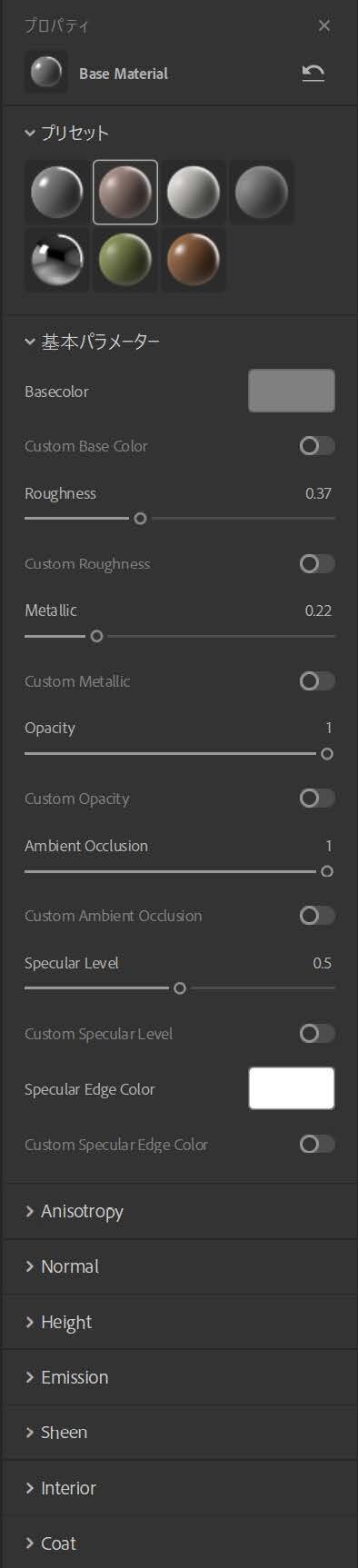
BaseMaterial
Samplerでは、基本的なPBRマテリアルを一番下にロードします。BaseMaterialでは、ラフネス、メタルネスなど、マテリアルの基本項目を調整しベースとなる質感を決定します。プリセットが用意されているので便利です。
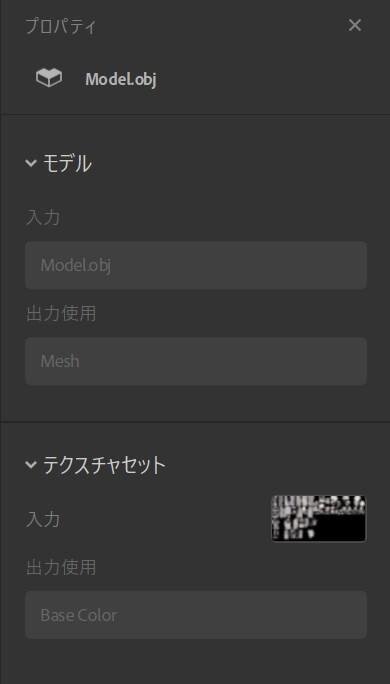
Model.obj
Model.objは、「3D Capture」で生成したモデルとテクスチャが格納されているノードです。
現在はいじることができませんが、今後は外部ソフトでごみ取りやリトポロジー、UVunwrapを行ったレタッチ済みのメッシュと入れ替えることに期待したいです。
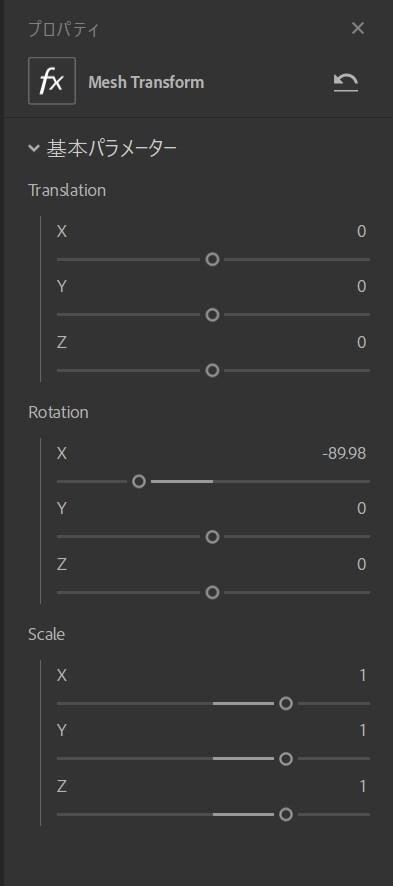
Mesh Transform
MeshTransformはメッシュの位置、回転、大きさをコントロールするメッシュフィルターです。
6.Mesh Post Process
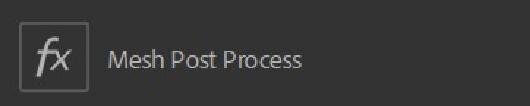
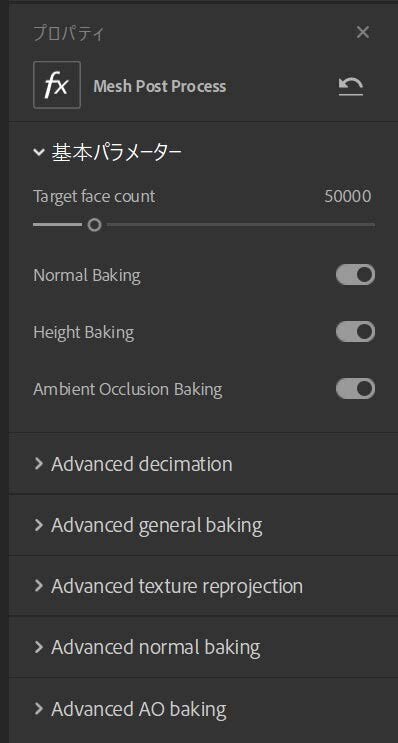
Mesh Post Processは前章の後処理の項目で解説した「3D Capture」の最終処理と同じことができるメッシュフィルターです。自動のリダクションとノーマルマップなどの再転写が行なえます。
ただし、現在では「3D Capture」ダイアログでの最終処理とは異なる点がいくつかあり少し注意が必要です。「3D Capture」ダイアログではP-Tex的にカメラ位置に応じたブツ切れのUV展開がされ、UVに引き連れがないように展開され8K×4Kなどの高解像度でのテクスチャ出力ができます。
これは予想でしかありませんが、UDIMで生成されたテクスチャが、UDIMに対応していないSamplerで表示するために横長担ってしまうのではないでしょうか。この問題はSubstanceの公式フォーラムでも議題に上がっていたので、そのうち解決するかもしれません。
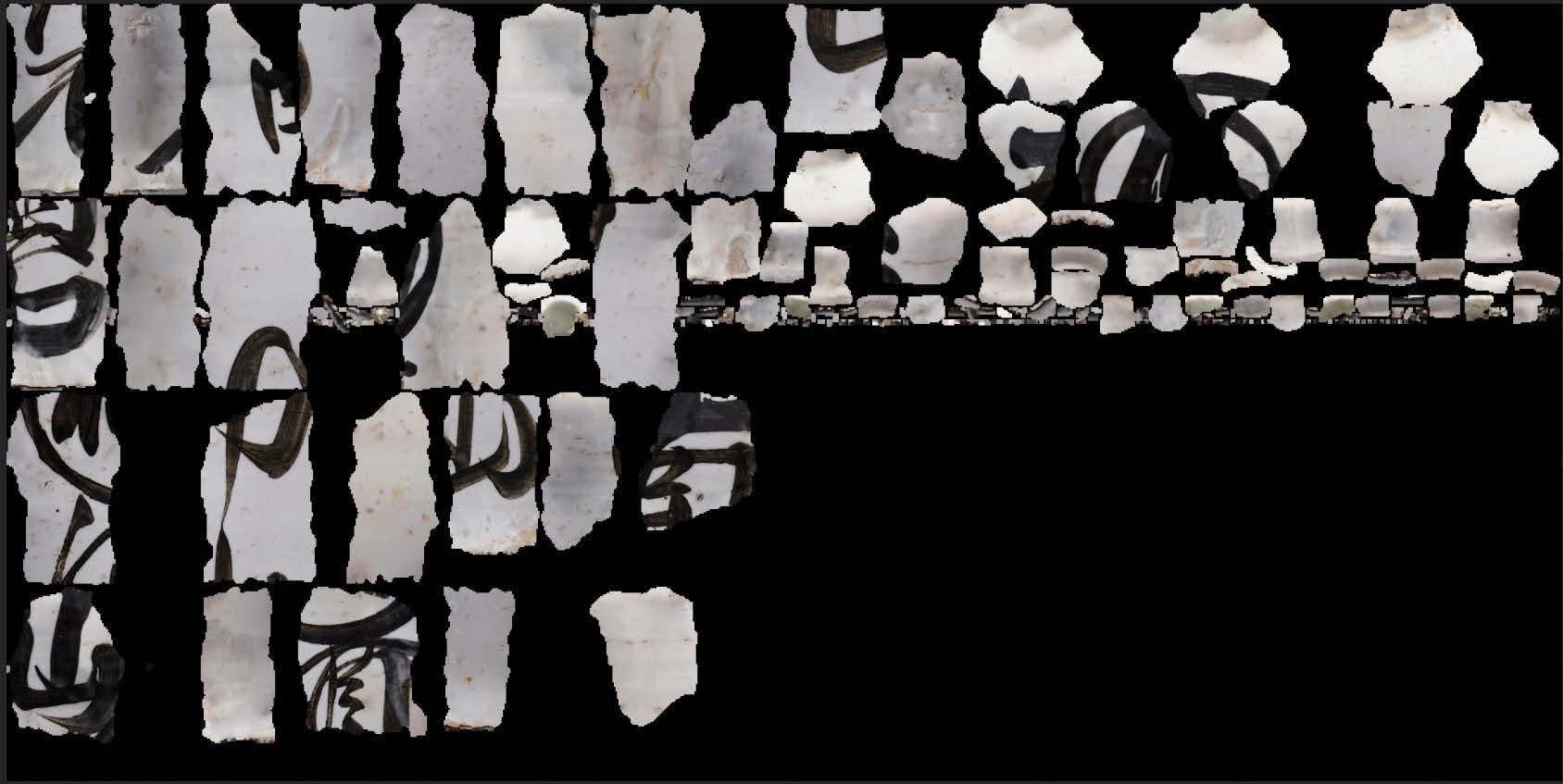
「3D Capture」ダイアログの後処理で何かを変更する時には、おそらくカメラ位置推定画像からテクスチャが再転写されます。しかし、Samplerに戻ってきてから同じ設定でMesh Post Processを行ってもテクスチャの転送元がいないので注意が必要ですし、UV展開の方式も異なり、4K正方形一枚に、なるべくシームが少ないようなアルゴリズムで展開されていることがわかります。
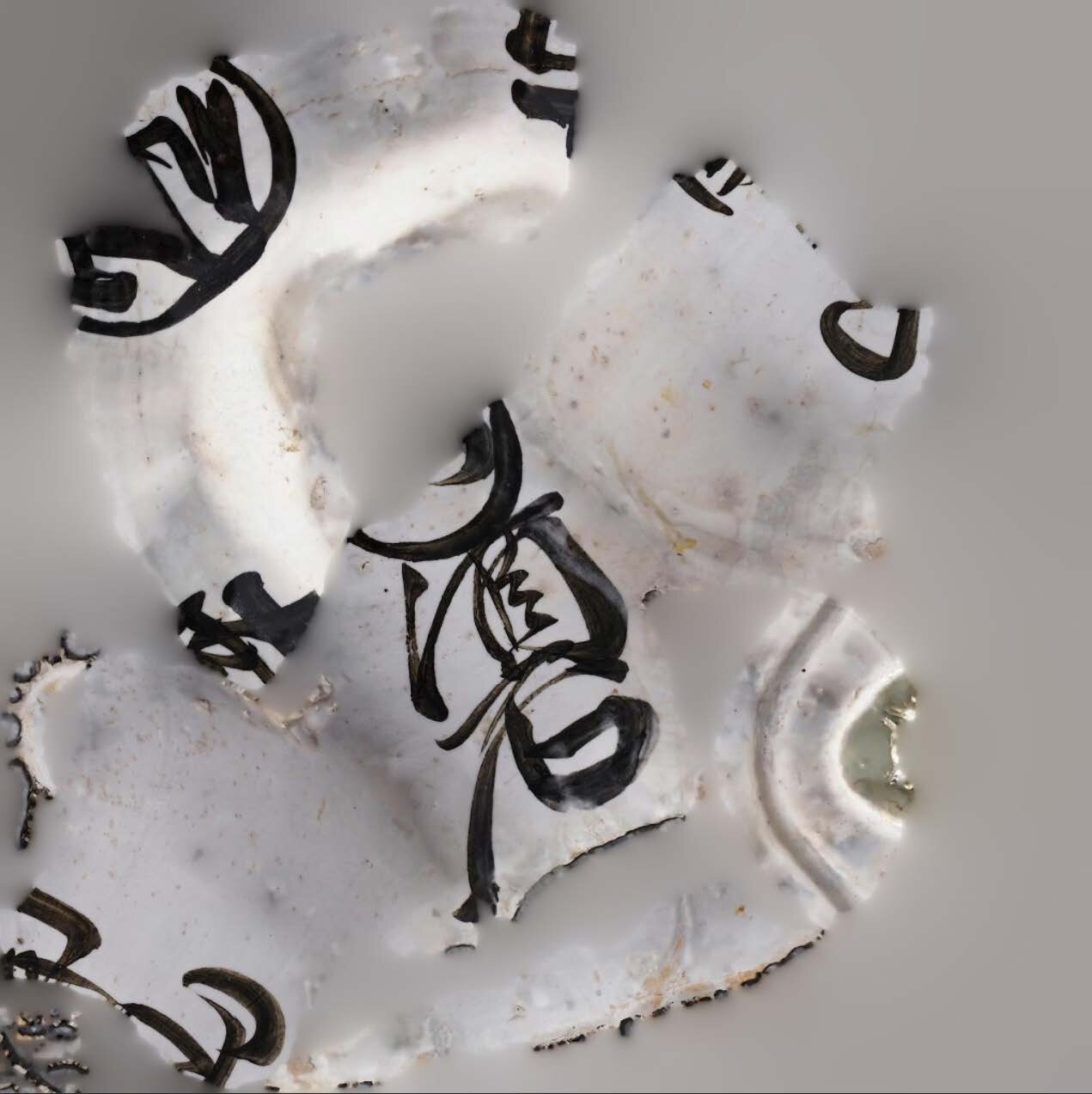
個人的には、「3D Capture」ダイアログで生成されたテクスチャの方が高解像度で歪みも少なく向きも揃っているので嬉しいです。
しかし、この横長のUDIMを無理やり一枚にまとめたようなテクスチャは、Samplerに再読み込みすると表示がおかしくなるので、このあたりはまだベータ版で整理ができていない部分なのかと感じました。
また、「3D Capture」ダイアログを終了しSamplerに戻ってくると、メッシュのロードやワイヤーフレーム、UVの確認ビューが用意されていないので、かなり困りました。そのあたりも今後のアップデートに期待したいです。
7.Hue/Saturation
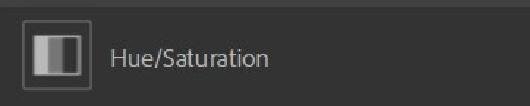
色相、彩度を調整するフィルターです。
8.Color Replace
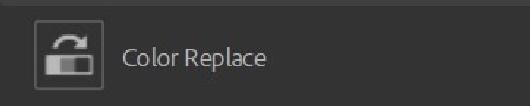
テクスチャの明度ごとに色をマッピングできるフィルターです。
黒い部分を赤く変更するとか、輝度ごとに色が異なる等高線地図にカラーリングを施すなど、様々な用途があり、Substanceでは白黒テクスチャを作成した後に色付けをする際に使用する定番の処理となっています。
9.Channel Switch
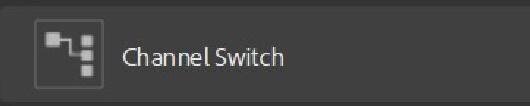
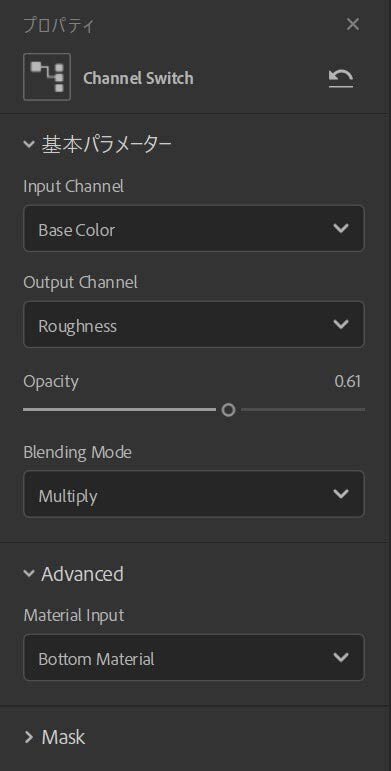
特定のチャンネル情報を他のチャンネル情報に変換します。今回はベースカラーを元に白黒のラフネスマップを作成してみました。マスクを載せることや、合成モードを変更することも可能です。
10.Clone Stamp
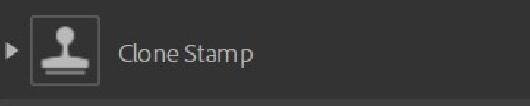
Photoshopで定番のスタンプ修正ツールです。
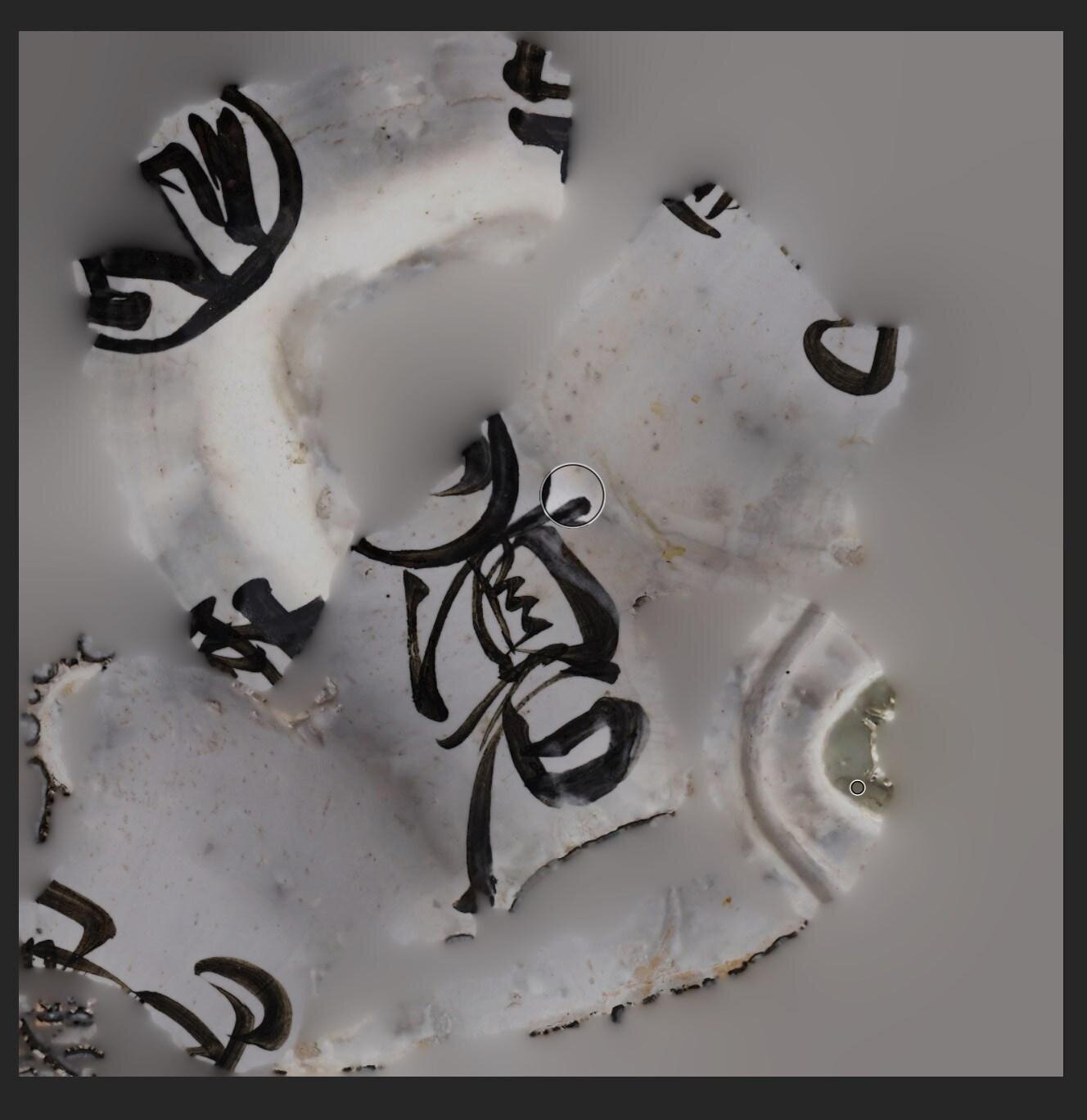
まずは、Ctrlキーを押しながら参考にしたい場所を選ぶ。
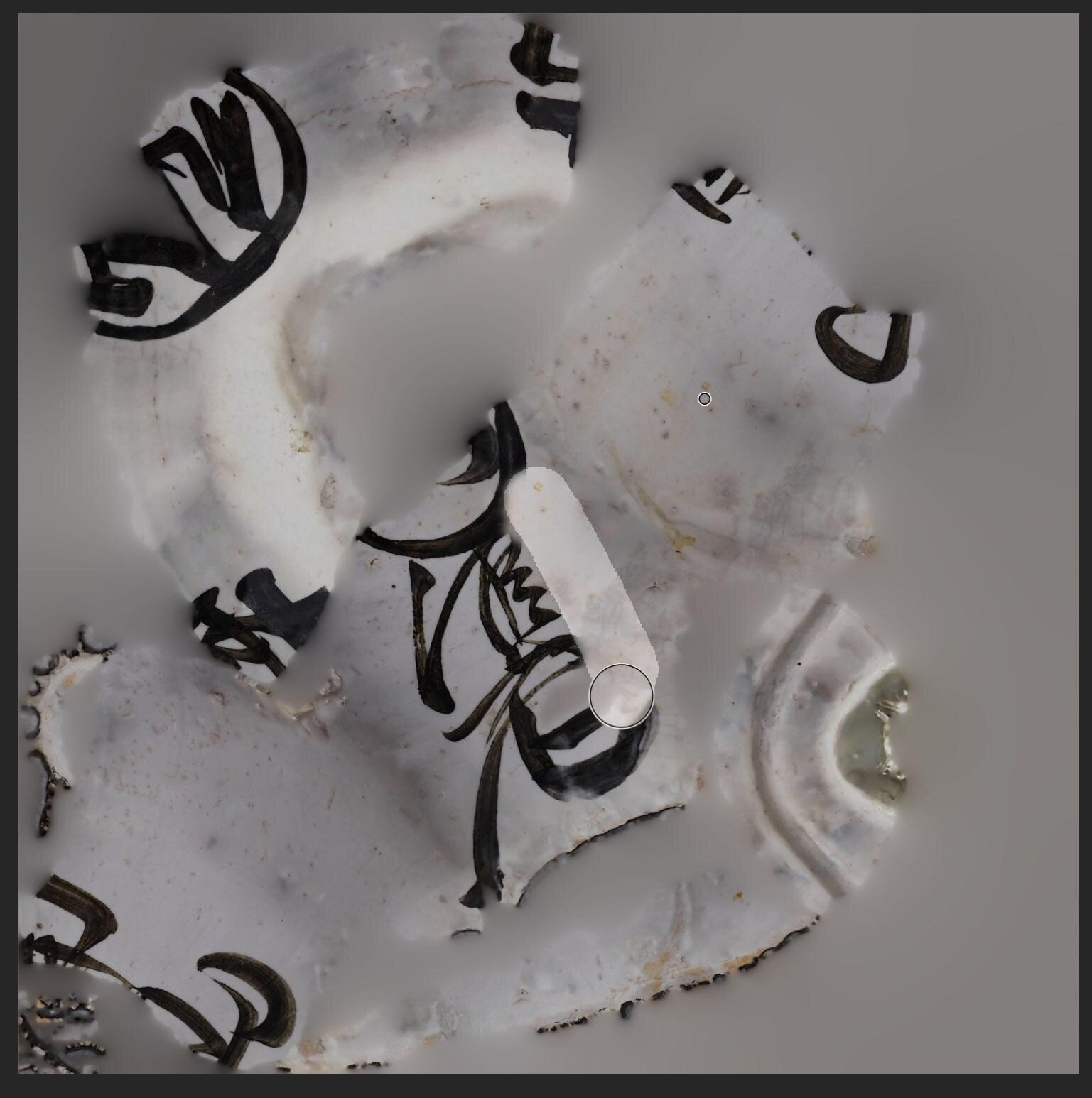
修正したい場所をなぞります。
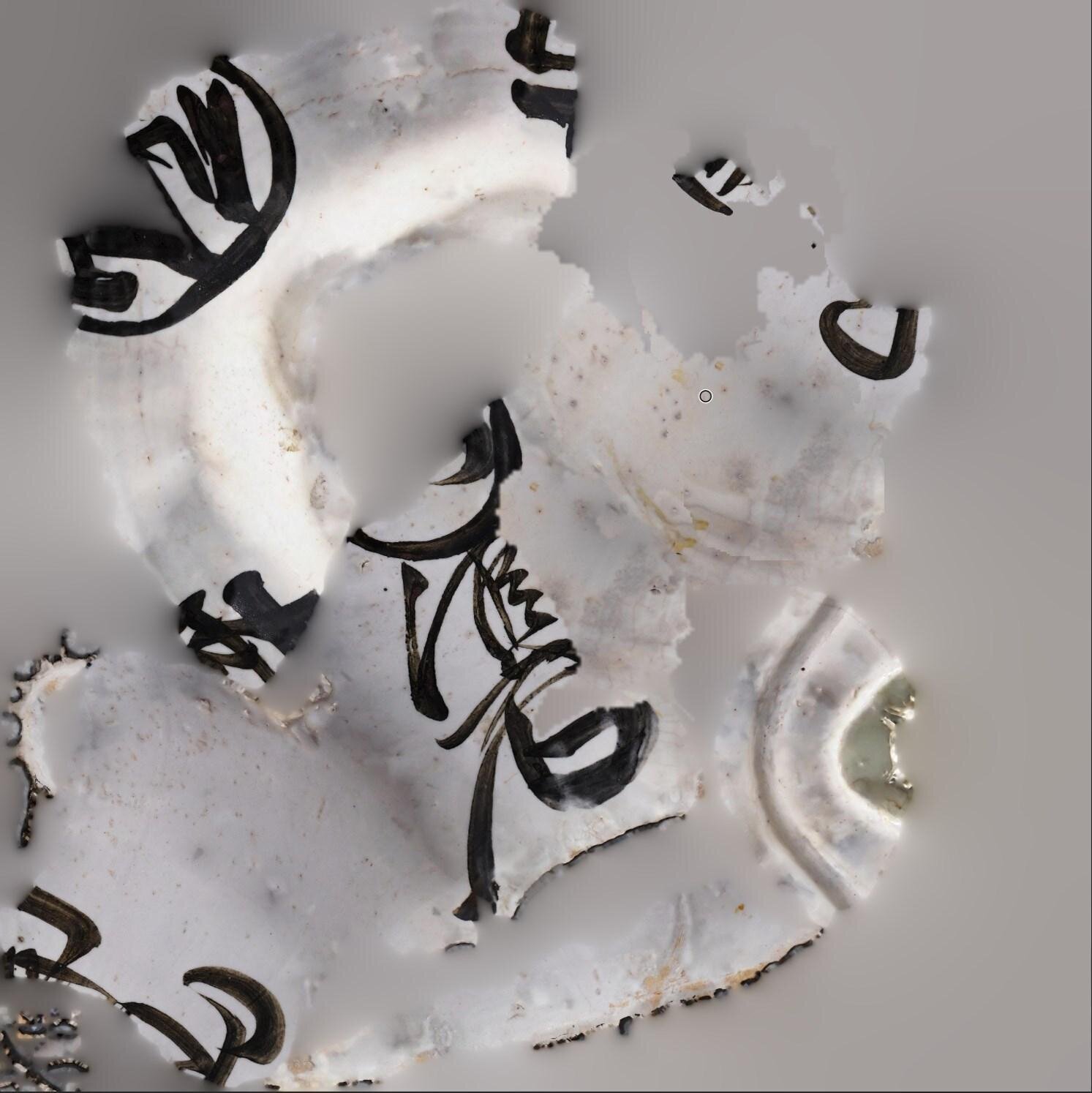
すると、参照元の同一ストロークからマスク合成処理がかかります。最初は修正箇所がガビガビですが.....
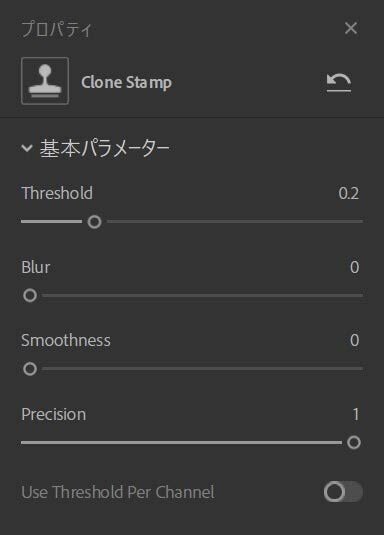
プロパティからBlurやSmoothnessの値を上げると修正箇所を上手くなじませることができます。
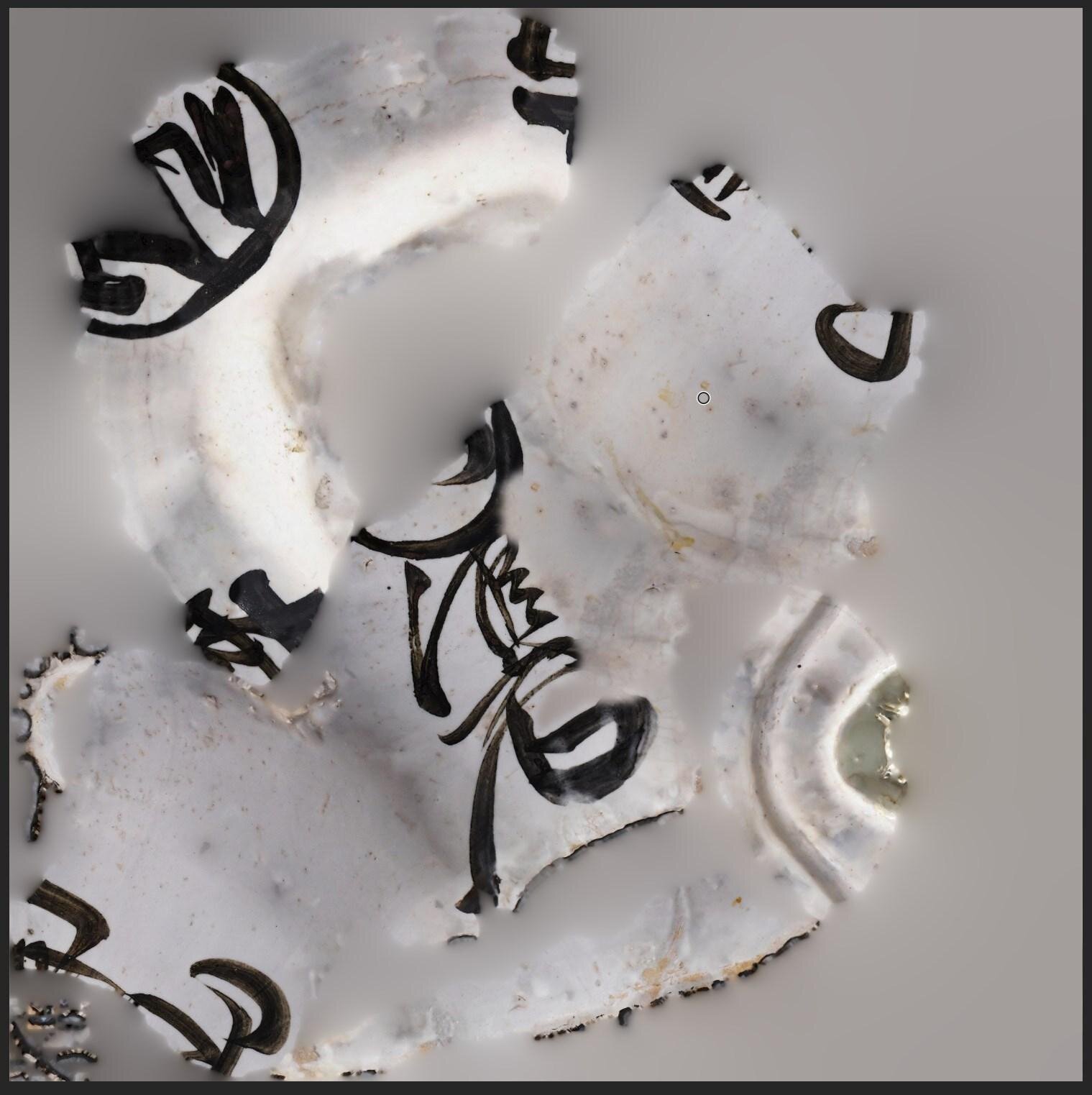
11.Blenderでのメッシュ・テクスチャ修正
今回のメッシュにはデブリ(ごみ)がなかったので、Blenderで底面の修正だけしていきます。

フィルしてベベルしたら少しスムーズをかけてUV展開します。

その後テクスチャペイントで周囲から色をスポイトして底面に着彩し、テクスチャを上書きしたらSketchfabに持っていきます。
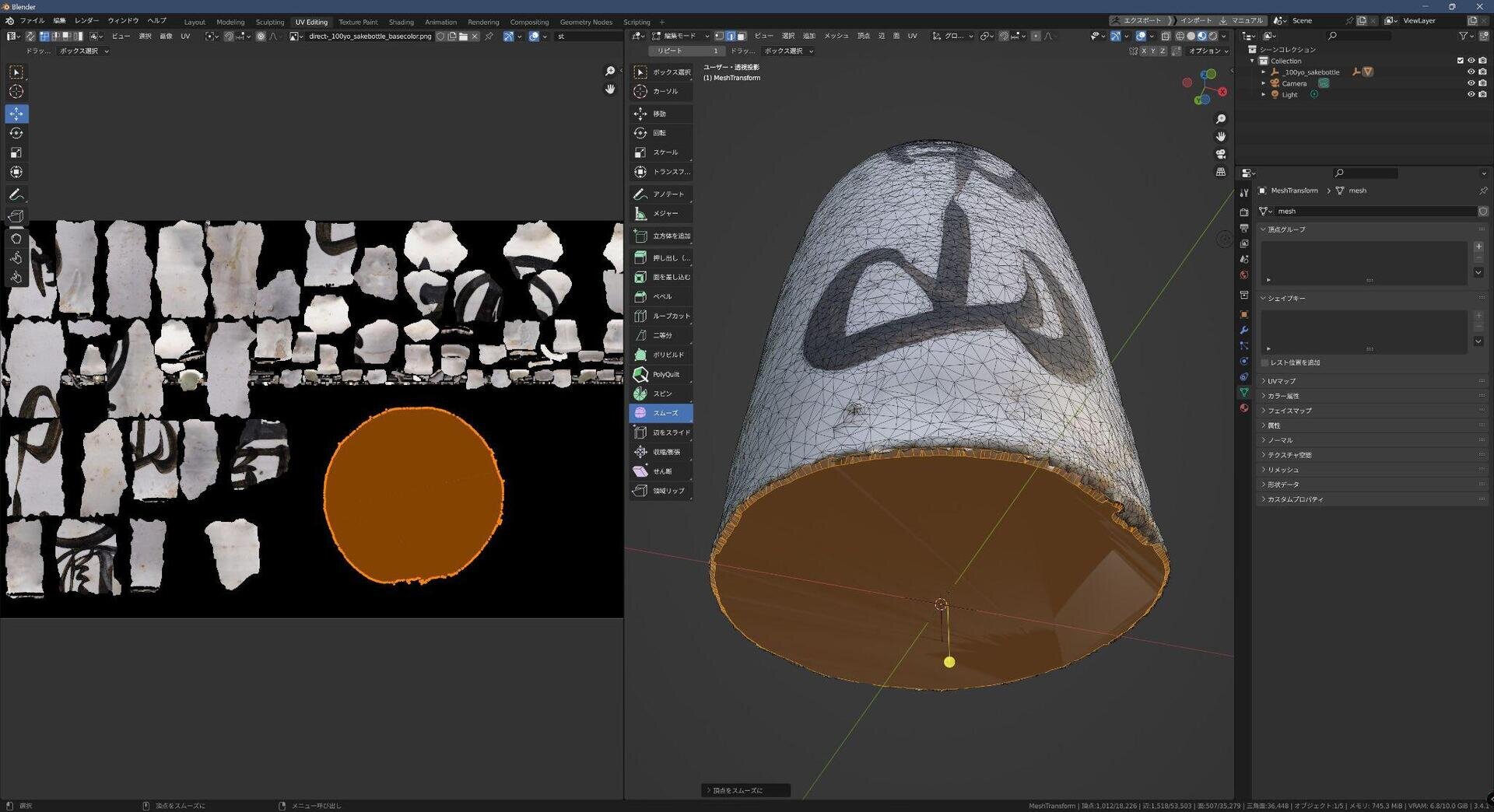
12.Sketchfabにアップロード
SketchfabでLookDevを詰めて完成です。

Sketchfabリンク
https://skfb.ly/oE87B
エピローグ)総評Substance 3D Samplerの使いドコロ
前編・後編とお付き合いいただきありがとうございました!
最後に、Samplerの「3D Capture」機能の総評をしていきたいと思います。
◆他のSubsutance製品との比較
SamplerのSubstanceコレクションの中での立ち位置としては、Substance PainterやSubstance Designerで面倒だった処理がSamplerを使えば一瞬で終わるような簡略化、自動化が行われているので、Samplerを積極的に使って作業効率化や時短をしていきたいです。
◆外部連携性での評価
外部連携性という観点で評価すると、Sampler自体の機能はまだまだ少ないです。Sampler自体で完結できない仕事が多い割に外部で処理したデータを戻せなかったりするのでまだまだ課題感は多いです。しかしMaya、Blender、ZBrushなど外部ツールに書き出して組み合わせて使うことで、より精度の高いモデルを作ることができることがわかりました。
◆他のPhotogrammetryツールとの比較
フォトグラメトリという観点で「3D Capture」を評価すると、物撮り特化、オートマチック処理で簡単に扱えるという点で、RealityCaptureなどの本格的なソフトとの使い分けをすることでかなりの戦力になるソフトです。本格的に美しいフォトスキャンを作りたければRealityCaptureのように外部でリトポしたデータを再度読み込みテクスチャを再ベイクする必要があるため、Samplerの「3D Capture」にはこの課題をクリアしてほしいです。
本当に美しいフォトスキャンを実現するためのワークフローは、また機会があればじっくり記事化させてください。ご要望があれば実現する可能性が高いので、Twitterなどでご感想、今後のご要望などお待ちしています。
◆Adobe 3D Samplerの総評
今回Adobe 3D Samplerとその新機能「3D Capture」をじっくり使ってみて、とても気に入りました。フォトグラメトリ、マテリアルスキャン、Image To Material、タイリングテクスチャの作成、HDRIの調整など、今まで多くの時間を取られていた作業がSamplerの半自動機能でほぼ完結できそうです。Subsutance DesignerとRealityCaptureの使用頻度は確実に下がり、今後の制作効率が何倍にも跳ね上がる予感を感じています。
敷居が低いこと、気軽に使えること、これ以上に大切なことはありません。手軽にできる、ということはクリエイティビティを上げるためにはかなり大切なファクターです。
RealityCaptureやMetashapeなどの本格的なソフトよりも敷居が低く、誰にでも気軽に挑戦できるため、本格的な一眼レフカメラに対して、こちらは気軽に高品質に撮影できる高級コンパクトデジカメのような素晴らしさを感じました。広域スキャンや精密なモデルの生成にはまだ対応しきれないところもあると思いますが、今後もRealityCaptureとの使い分けをして有効活用していくつもりです。
身近にあるシンプルなものを、イテレーションを上げてどんどん3D化していける気軽さは何ものにも代えがたい創作の楽しさとモチベーションを上げてくれます。まだまだベータ版機能ということで、今後の進化が楽しみな著者にとってもスタメン入りのお気に入りツールとなりました。
TEXT_KATASHIRO+ますく
EDIT_中川裕介(CGWORLD)/Yusuke Nakagawa